Verwenden des KVM-Schalters (Funktion zur automatischen Umschaltung)
KVM steht für „Keyboard, Video, Mouse“ (Tastatur, Video, Maus).
Wenn 2 Geräte, wie ein Computer und eine Spielekonsole, mit diesem Monitor verbunden sind, können Sie das USB-Gerät auswählen (wie zum Beispiel Tastatur oder Maus), mit dem alle gleichzeitig bedient werden.
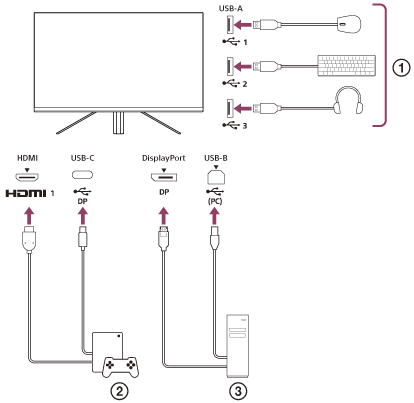
 Maus, Tastatur, Headset usw.
Maus, Tastatur, Headset usw.
 Spielekonsole
Spielekonsole
 Computer
Computer
Wenn die Anschlüsse wie in dem oben abgebildeten Diagramm vorgenommen wurden, kann das USB-Gerät (
 ), das die Spielekonsole (
), das die Spielekonsole (
 ) und den Computer (
) und den Computer (
 ) steuert, gleichzeitig ausgewählt werden.
) steuert, gleichzeitig ausgewählt werden.
[KVM-Umschalter 1] ist dem USB-C-Upstream und [KVM-Umschalter 2] dem USB-B-Upstream zugeordnet.
So nehmen Sie die Einstellung vor
-
Drücken Sie den Joystick an der Rückseite des Monitors und bewegen Sie ihn nach oben, unten, links oder rechts, um das Menü anzuzeigen.
-
Wählen Sie [USB-Hub]-[KVM-Umschalter 1] und drücken Sie dann den Joystick.
-
Wählen Sie den Geräteeingang, der [KVM-Umschalter 1] zugewiesen werden soll, und drücken Sie den Joystick. (Im Fall der obigen Darstellung wählen Sie [HDMI 1-Synchr.].)
Das Gerät wird [KVM-Umschalter 1] zugewiesen. (Im Fall der obigen Darstellung gilt dies für die Spielekonsole, die an HDMI-Anschluss 1 angeschlossen ist.)
-
Wählen Sie entsprechend [USB-Hub]-[KVM-Umschalter 2] und drücken Sie dann den Joystick.
-
Wählen Sie den Geräteeingang, der [KVM-Umschalter 2] zugewiesen werden soll, und drücken Sie dann den Joystick. (Im Fall der obigen Darstellung wählen Sie [HDMI DP].)
Das Gerät wird [KVM-Umschalter 2] zugewiesen. (In der obigen Darstellung gilt dies für den Computer, der an den DisplayPort-Anschluss angeschlossen ist.)
So schalten Sie um
-
Drücken Sie den Joystick an der Rückseite des Monitors, bewegen Sie ihn zur Auswahl von
 [Eingänge] nach links und drücken Sie ihn dann.
[Eingänge] nach links und drücken Sie ihn dann. -
Wählen Sie den Eingang aus, der [KVM-Umschalter 1] oder [KVM-Umschalter 2] zugewiesen ist.
Sie können das ausgewählte Gerät über das USB-Gerät steuern, das mit dem Monitor verbunden ist.
Hinweis
- Wenn Sie die Software des Monitors aktualisieren, verbinden Sie den Computer, auf dem die Einstellungssoftware installiert ist, über USB mit diesem Monitor und legen Sie dann [KVM-Umschalter 1]/[KVM-Umschalter 2] korrekt fest.
- Die KVM-Umschaltung kann nur festgelegt werden, wenn [Energie sparen] auf [Aus] eingestellt ist.
Tipp
- Um die Auswahl der Eingabegeräte zu steuern, muss ein Computer oder eine Spielekonsole über ein USB-Kabel mit diesem Monitor verbunden sein.